- Автор Abigail Brown [email protected].
- Public 2023-12-17 06:54.
- Акыркы өзгөртүү 2025-01-24 12:15.
Эмнелерди билүү керек
- Колду түшүрүү эң оңой: Windows'до Ctrl+ F же Буйрук+ басыңыз Mac'те F.
- Көпчүлүк опциялар ошондой эле кээ бир өркүндөтүлгөн издөөгө мүмкүнчүлүк берет, мисалы, тамга же толук дал келүү сыяктуу.
Бул макалада веб браузер, Adobe Reader же Mac'тин Preview колдонмосу аркылуу PDFти кантип издөө керектиги түшүндүрүлөт.
Веб браузериңиздин жардамы менен PDFти кантип издөө керек
Сиз аны көрүү үчүн колдонуп жаткан колдонмоңузга жараша PDF файлынан сөз же сөз айкашын издөөнүн бир нече жолу бар. PDFти көрүүнүн эң кеңири таралган жолу - Google Chrome же Microsoft Edge сыяктуу веб-браузер аркылуу. PDF вебде эмес, компьютериңизде жайгашкан күндө да, ал көбүнчө демейки браузериңизде ачылат. Mac колдонуучулары үчүн жагдай бир аз башкача, алар Mac компьютеринде алдын ала көрүү режиминде ачыла турган PDF файлын таба алышат, бул көпчүлүк файлдарды алдын ала көрө алган ыңгайлуу колдонмо.
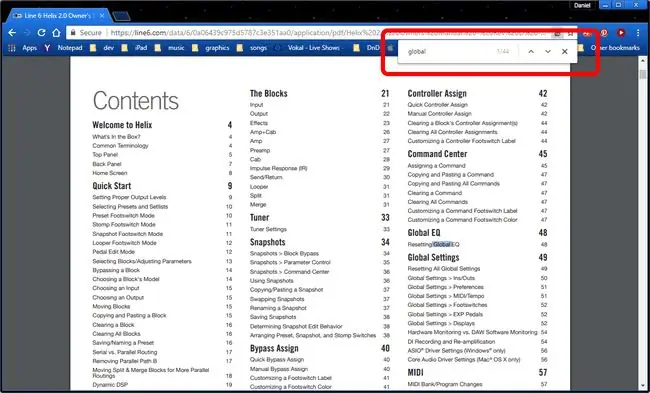
Көпчүлүк параметрлер ошондой эле кээ бир өркүндөтүлгөн издөөгө мүмкүнчүлүк берет, мисалы, бүт сөздүн дал келүүсүн эске алуу менен. Эгер сиз PDF файлынан сөздү издешиңиз керек болсо жана браузериңиз сөздүн толук дал келүүсүн колдоого албаса, издөө фразанын башына же аягына боштук коюңуз.
Google Chrome, Microsoft Edge, Apple Safari, Mozilla Firefox же ал тургай Internet Explorer колдонсоңуз да, белгилүү бир сөздү же сөз айкашын PDFтен издөө абдан жөнөкөй. Көпчүлүк веб-браузерлер PDF файлын браузердин ичиндеги окугучта ачат.
Тапкы баскычтоптун жарлыгын колдонуп издеңиз. Windows компьютеринде Ctrl+ F колдонуңуз. Mac'те бул Command+ F.
- Google Chrome кийинки дал келүүнү же мурунку дал келүүнү жана X табуу үчүн өйдө-ылдый баскычтары бар жөнөкөй табуу интерфейсине ээ. издөө терезесин жабуу үчүн баскыч.
- Microsoft Edge өйдө жагында тилке ачат. "Кийинкини табуу" жана "Мурункуну табуу" деген сол жана оң баскычтардан тышкары, сиз Параметрлер баскычын чыкылдатып, бүт сөздөргө дал келет, демек, күн бүгүн менен дал келбейт. Сиз ошондой эле чоң тамгаларды эске алуу менен издөөнү тандай аласыз.
- Apple's Safari серепчисинде Кийинкини жана Мурункуну табуу үчүн сол жана оң баскычтары бар.
- Mozilla Firefox'тун издөө тилкеси экрандын ылдый жагында пайда болот. Кийинкини табуу жана Мурункуну табуу үчүн өйдө жана ылдый баскычтарынан тышкары, сиз Далыштырууну, Бүткүл Сөздөрдү жана Баарын баса аласызар бир дал келген сөз айкашын бөлүп көрсөтүүнү кааласаңыз.
- Internet Explorer Кийинкини табуу жана Мурункуну табуу үчүн сол жана оң баскычтары бар кичинекей терезени көрсөтөт. Өзгөчө белгилей кетчү нерсе - кара баскыч. Бул баскыч ар бир дал келген сөз же сөз айкашынын индексин түзүүчү Толук Reader Издөө үчүн тамгаларды эске алуу менен издөө, толук сөз издөө үчүн менюну ачат.
Microsoft мындан ары Internet Explorerди колдобойт жана жаңыраак Edge браузерине жаңыртууну сунуштайт. Эң жаңы версиясын жүктөп алуу үчүн алардын сайтына өтүңүз.
Adobe Reader менен PDFти кантип издөө керек
Windows негизиндеги компьютерлердеги көпчүлүк PDF файлдары демейки боюнча веб серепчиде ачылат, бирок сизде Adobe Reader орнотулган болсо, ал окурманда ачылышы мүмкүн.
Adobe Reader Internet Explorer менен бирдей интерфейсти колдонот. Же, балким, тагыраак айтканда, Internet Explorer Reader интерфейсин алат. Ctrl+F (же Mac'те Command+F) менен издөөнү баштаңыз жана мурунку же кийинки дал келүүнү табуу үчүн сол жана оң жебелерди колдонуңуз. Төмөн жебе Бүткүл Сөз издөө, Карип-кадрларды эске алуу издөө жана Толук Reader Издөө менен менюну камсыз кылат. бардык дал келгендердин индексин түзөт.
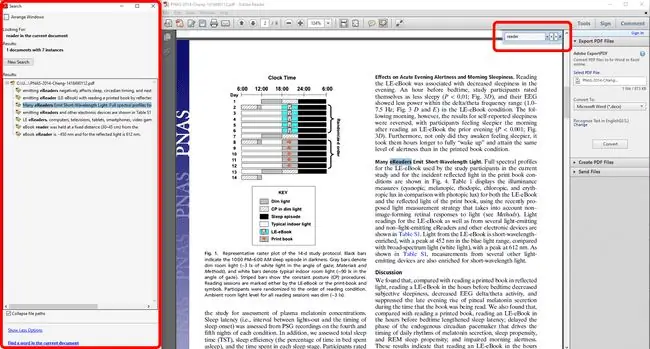
Mac'тин алдын ала көрүү колдонмосу аркылуу PDFти кантип издөө керек
Эгер Mac түзмөгүңүздө PDF файлын эки жолу чыкылдатсаңыз, ал демейки боюнча Алдын ала көрүү колдонмосунда ачылат.
Жогорку оң бурчтагы издөө тилкеси ар дайым Алдын ала көрүү режиминде болот, бирок Буйрук+ F жарлык дагы эле иштейт жана жайгаштырылат издөө тилкесинде курсоруңузду. Издегенден кийин, экрандын сол жагында табылган бардык сөздөрдүн же сөз айкаштарынын индекси пайда болот. Бардык табылган натыйжалар Алдын ала көрүү режиминде бөлүп көрсөтүлөт, учурдагы табылган фразасы сары эмес, жашыл түс менен белгиленген.
Мурункуну табуу жана Кийинкини табуу үчүн экрандын жогору жагындагы сол жана оң жебелерди чыкылдатуу менен дал келүүлөрдү которуштуруу.






